现在不少朋友会使用到迅雷软件来下载东西,那么操作过程里,若遇到下载任务提示违规的情况,应该怎么办呢?这里小编就分享了迅雷下载任务提示违规的解决技巧哦,希望可以帮助到大家。
首先返回桌面,双击【我的电脑】,进入页面,找到系统盘(C盘)

进入系统盘页面,找到并点击【Windows文件夹】

根据路径:C:WindowsSystem32drivers,找到并点击etc文件夹

打开etc文件夹,在页面右击【hosts文件】,选择打开方式为记事本,点击确定


在记事本里输入【127.0.0.1 hub5btmain.sandai.net】、【127.0.0.1 hub5emu.sandai.net】、【127.0.0.1 upgrade.xl9.xunlei.com】,记住要在最后一行输入

点击【文件】——【保存】,退出,重启电脑,打开迅雷就可以正常下载资源了。

以上这里为各位分享了迅雷下载任务提示违规的解决技巧。有需要的朋友赶快来看看本篇文章吧。
 Word快速添加空格的2个小技巧
Word快速添加空格的2个小技巧
Word是我们学习和工作中最常用的文档编辑工具。在一些情况下,......
阅读 硬盘坏道修复方法:我该如何检测和修复
硬盘坏道修复方法:我该如何检测和修复
硬盘作为计算机的重要组成部分,承担着数据存储和管理的重任......
阅读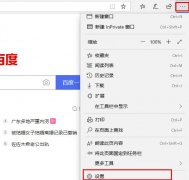 edge浏览器弹窗关闭方法
edge浏览器弹窗关闭方法
相信所有的小伙伴们在使用电脑浏览视频的时候都很反感突然弹......
阅读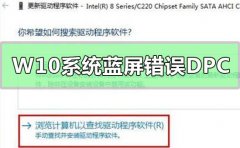 Win10系统蓝屏错误DPC怎么办
Win10系统蓝屏错误DPC怎么办
如果我们使用的计算机安装的是win10操作系统的话,对于我们在......
阅读 PPT实现动画先进入再退出的方法教程
PPT实现动画先进入再退出的方法教程
PowerPoint演示文稿是很多小伙伴都在使用的一款办公软件,在其中......
阅读 2022年支付宝生肖卡激活方
2022年支付宝生肖卡激活方 iPhone 8 Plus手机电池爆炸:
iPhone 8 Plus手机电池爆炸: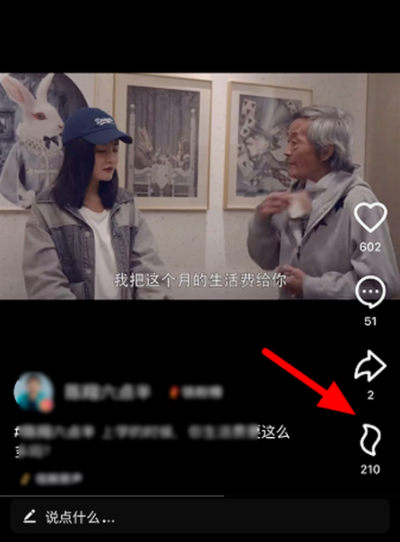 抖音火山版怎么给主播送
抖音火山版怎么给主播送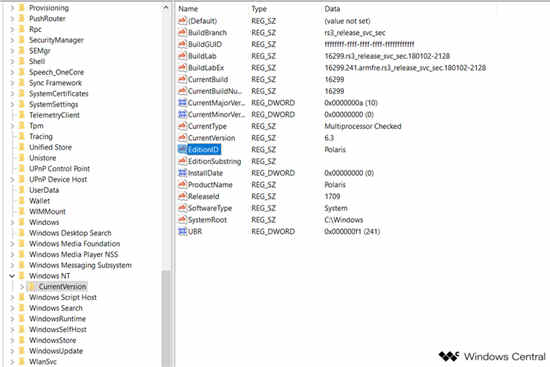 Windows Core'Polaris'的
Windows Core'Polaris'的 Windows10 KB4592438:请注意最
Windows10 KB4592438:请注意最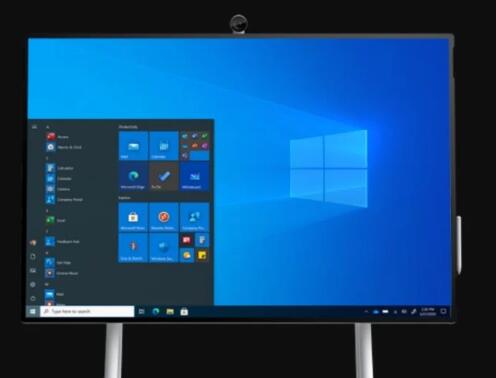 Microsoft发布Windows10累积更
Microsoft发布Windows10累积更 互联网时代!如何防范个
互联网时代!如何防范个 win10系统防电池膨胀补丁
win10系统防电池膨胀补丁 悠久之树封魔残片如何获
悠久之树封魔残片如何获 《暖雪》迷踪怎么玩?迷
《暖雪》迷踪怎么玩?迷 《ROOM Girl》游戏多少钱?
《ROOM Girl》游戏多少钱? 旌宇显卡质量怎么样
旌宇显卡质量怎么样 蓝宝石显卡支持个人送保
蓝宝石显卡支持个人送保 win7换主板蓝屏不用重装系
win7换主板蓝屏不用重装系 电脑进水后的紧急处理方
电脑进水后的紧急处理方 如何在整个ppt中插入背景
如何在整个ppt中插入背景 WPS PPT演示文稿设置成黑白
WPS PPT演示文稿设置成黑白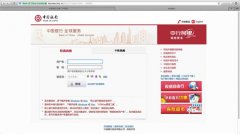 Mac系统中国银行安全控件
Mac系统中国银行安全控件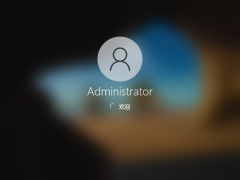 win10以太网未识别配解决方
win10以太网未识别配解决方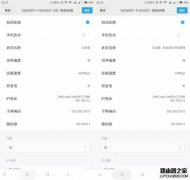 路由器2.4Ghz和5GHz的区别是
路由器2.4Ghz和5GHz的区别是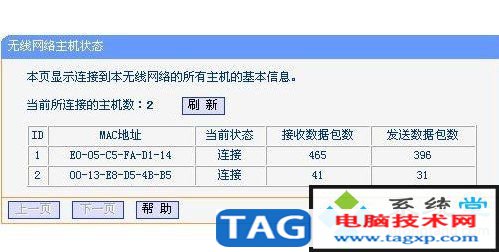 怎么蹭网wifi?不知道密码怎
怎么蹭网wifi?不知道密码怎
相信小伙伴们都在各种展台看到过各种循环放映的PPT,比如我们可以在各种博物馆,各种景点看到的各种相关介绍PPT等,这些PPT通常都是设置的循环放映,方便观众可以自行观看。如果我们需要...
次阅读
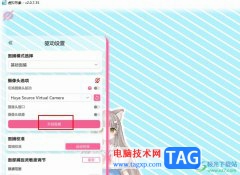
很多小伙伴之所以会选择使用哔哩哔哩直播姬来进行B站的直播辅助,就是因为哔哩哔哩直播姬中的功能更加的丰富,我们在哔哩哔哩直播姬中不仅能添加直播素材,还能够利用直播工具更好的...
次阅读

KoodoReader是一款可以支持Word文档导入和PDF文档导入的软件,我们可以通过电子书的形式进行阅读文档,但是有的小伙伴发现,当你进入到阅读器页面之后,只要鼠标不小心触碰到阅读器的边框的...
次阅读
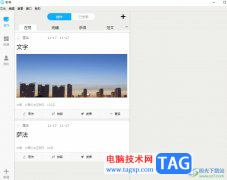
秒书作为一款高效写作工具,可以帮助用户在提供的平台上畅写自己想要写的任何内容,能够有效提升文章的质量和效率,再加上它有着智能排版工具,让文章格式变得美观整洁许多,因此秒书...
次阅读

大部分的绘画爱好者都会选择在sai软件中来完成图画的创作,因为sai软件中有着丰富的笔刷工具,而且绘画时的响应速度非常快,能够为用户带来了不错的绘画体验,所以sai软件吸引了不少的用...
次阅读
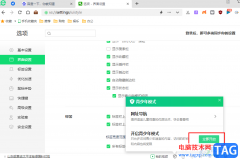
360安全浏览器是很多小伙伴都在使用的一款浏览器,这款浏览器能够对我们的文档进行防护,保障隐私,还能够进行各种自定义设置,例如皮肤以及主题的更换。在使用360安全浏览器的过程中,...
次阅读
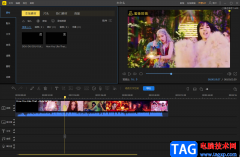
目前有不少用户小伙伴都比较喜欢蜜蜂剪辑软件来制作视频,当我们在制作视频的过程中难免会对视频进行缩放处理,比如你想要调整一些视频播放的页面,将视频的播放页面进行放大或者缩小...
次阅读
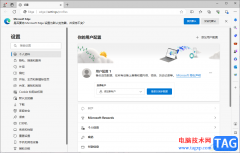
有的小伙伴在使用edge浏览器的时候,总是会遇到一些问题,其中有部分小伙伴会遇到edge浏览器用户配置错误的这种情况,对此很多小伙伴不知道如何进行解决,遇到这样的问题,我们可以进入...
次阅读

小米手机是部分用户坚持使用的一款移动设备,在这款手机中有着不少的优势,除了用户熟知的高性价比之外,还有着不错的硬件配置和最好用的MIUI系统,总的来说小米手机受到了用户的喜欢...
次阅读
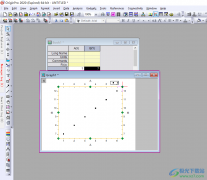
originpro2020是一款数据分析软件,很多专业的小伙伴都会使用该软件进行数据的分析操作,这款软件出现在大众视野已经很长时间了,操作页面是比较经典的,很多小伙伴想要通过该软件将一些...
次阅读
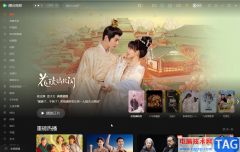
很多小伙伴在闲暇时间都喜欢看看电影追追剧,在需要观看各种视频时很多小伙伴都会选择使用腾讯视频这款软件。如果我们希望在电脑版腾讯视频中发送彩色弹幕,小伙伴们知道具体该如何进...
次阅读
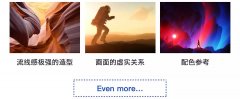
AI怎样绘制多渐变磨砂风格插画呢,话说不少用户都在咨询这个问题呢?下面就来小编这里看下AI绘制磨砂风格插画教程吧,需要的朋友可以参考下哦。...
次阅读
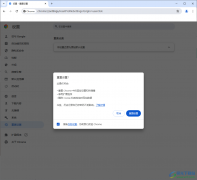
谷歌浏览器是一款被大家广泛使用的浏览器,在这款浏览器中,是不会看见有任何广告弹出页面的,因此可以放心使用,其中有小伙伴会对我们的浏览器的外观以及页面字体等进行相应的设置,...
次阅读

会声会影是很多小伙伴都在使用的一款软件,在其中我们可以轻松剪辑视频。在剪辑视频时,我们经常会添加上一定的水印,比如我们有时候会需要添加上公司的logo水印等等。如果我们希望在...
次阅读
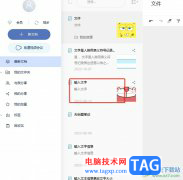
有道云笔记是一款不错的文字记录工具,为用户带来了不错的使用体验,这款软件支持多端同步,让用户可以随时随地查看或是编辑笔记,因此有道云笔记软件受到了不少用户的欢迎和称赞,当...
次阅读